設定 Windows 10 鎖定螢幕密碼:確保您的裝置安全在當今數位時代,裝置安全性至關重要。作為我們日常生活中不可或缺的一部分,電腦需要可靠的保護措施。設定 Windows 10 鎖定螢幕密碼是加強安全性的關鍵一步。 php小編子墨精心整理了本指南,將為您詳細介紹 Windows 10 鎖定螢幕密碼的設定步驟。無論是初學者還是有經驗的用戶,都能輕鬆理解並保護他們的設備。繼續閱讀,了解如何保護您的電腦免受未經授權的存取。
方法一:在電腦桌面左下角點選【開始功能表】找到並點選【帳號】。
1、開啟電腦,在電腦桌面左下角點選【開始選單】,在彈出的窗口,點選【設定】選項,即齒輪樣式的圖示。

2、在Windows的設定頁面,找到並點選【帳號】。
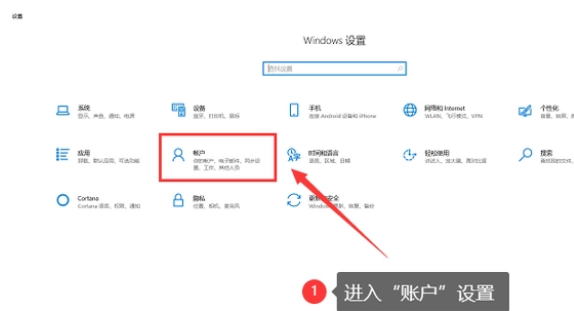
3、開啟【帳號】後,在彈出的視窗左側找到【登入選項】。
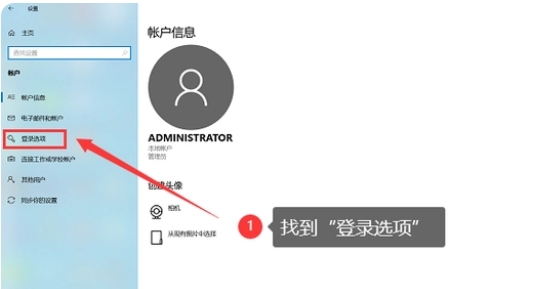
4、點選【登入選項】,在頁面右邊找到並點選【密碼】。
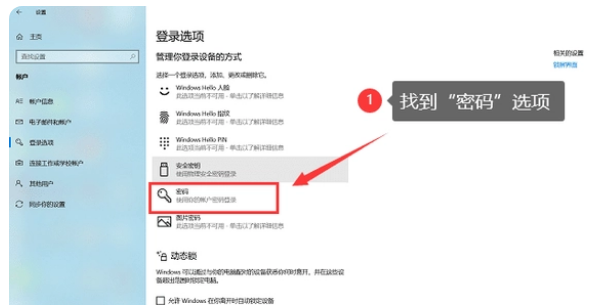
方法二:在控制面板找到更改密碼即可。
1、在電腦桌面裡,依序點選「開始」--「設定」--「控制台」--「使用者帳號」頁。
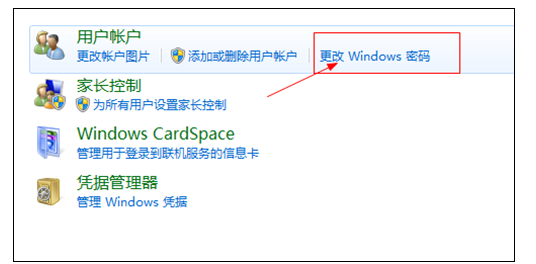
以上是win10怎麼設定鎖定螢幕密碼 win10設定鎖定螢幕密碼方法的詳細內容。更多資訊請關注PHP中文網其他相關文章!




